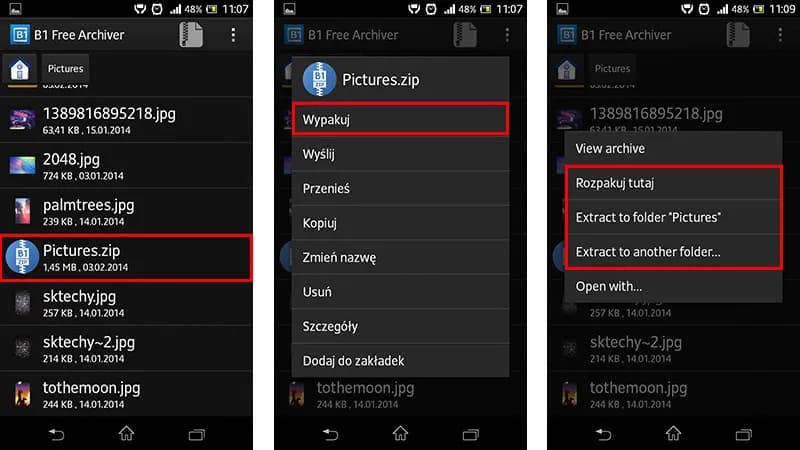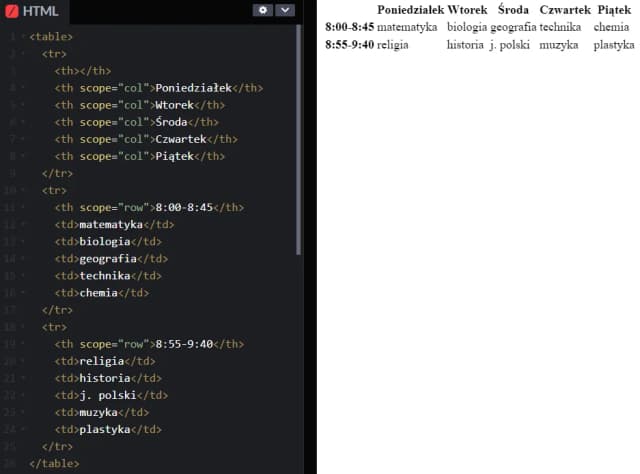Rozpakowanie plików HTML z archiwum ZIP może wydawać się skomplikowane, ale w rzeczywistości jest to prosty proces, który można zrealizować w kilku krokach. Pliki HTML są często dostarczane w formie spakowanych archiwów, co ułatwia ich przesyłanie i przechowywanie. Aby skutecznie rozpakować pliki, wystarczy upewnić się, że plik ma rozszerzenie .zip, a następnie skorzystać z odpowiednich narzędzi w zależności od systemu operacyjnego, na którym pracujesz.
W tym artykule przedstawimy różne metody rozpakowywania plików HTML na systemach Windows, macOS oraz Linux. Omówimy również narzędzia online, które pozwalają na rozpakowanie archiwów bez konieczności instalacji dodatkowego oprogramowania. Dzięki temu, nawet jeśli nie jesteś technicznym ekspertem, z łatwością poradzisz sobie z tym zadaniem.
Kluczowe informacje:
- Pliki HTML zazwyczaj są spakowane w formacie ZIP dla łatwiejszego przesyłania.
- Na Windows najlepiej użyć programu 7-Zip, aby rozpakować pliki.
- Na macOS wystarczy dwukrotnie kliknąć na plik ZIP, aby go rozpakować.
- W systemie Linux można użyć polecenia
unzipw terminalu. - Dostępne są także narzędzia online, które pozwalają na rozpakowanie plików ZIP bez instalacji oprogramowania.
- Przed rozpakowaniem warto sprawdzić integralność pliku, aby uniknąć problemów z uszkodzonymi danymi.
Jak rozpakować pliki HTML z archiwum ZIP na systemie Windows
Rozpakowanie plików HTML z archiwum ZIP na systemie Windows jest prostym procesem, który można wykonać w kilku krokach. Aby rozpakować pliki HTML, najpierw upewnij się, że plik ma rozszerzenie .zip, co oznacza, że jest spakowany. Następnie możesz skorzystać z różnych narzędzi, które ułatwiają ten proces. Wśród najpopularniejszych programów znajduje się 7-Zip, który jest darmowy i obsługuje wiele formatów archiwów.
Po zainstalowaniu 7-Zip wystarczy kliknąć prawym przyciskiem myszy na plik ZIP, który chcesz rozpakować, a następnie wybrać opcję "7-Zip" > "Rozpakuj tutaj". Dzięki temu pliki HTML zostaną automatycznie wyodrębnione do tego samego folderu, co plik ZIP. Warto jednak pamiętać, że podczas rozpakowywania mogą wystąpić problemy, takie jak uszkodzone archiwa, które mogą uniemożliwić prawidłowe wyodrębnienie plików. Dlatego zawsze dobrze jest sprawdzić integralność pliku przed jego rozpakowaniem.
Prosty sposób na rozpakowanie plików HTML w systemie Windows
Aby szybko rozpakować pliki HTML w systemie Windows, możesz skorzystać z wbudowanego narzędzia do rozpakowywania ZIP. Wystarczy kliknąć dwukrotnie na plik ZIP, a system automatycznie rozpakuje go w tym samym folderze. To bardzo łatwy i szybki sposób, który nie wymaga instalacji dodatkowego oprogramowania. Jeśli jednak potrzebujesz większej funkcjonalności, warto zainstalować programy takie jak 7-Zip lub WinRAR.
- 7-Zip: Darmowy program obsługujący wiele formatów archiwów, w tym ZIP i RAR.
- WinRAR: Popularne narzędzie do kompresji i dekompresji plików, dostępne w wersji próbnej.
- Wbudowany ekstraktor Windows: Prosta opcja, która pozwala na szybkie rozpakowanie plików ZIP bez dodatkowego oprogramowania.
Najlepsze narzędzia do rozpakowywania plików ZIP w Windows
Wybór odpowiedniego narzędzia do rozpakowywania plików ZIP w systemie Windows może znacząco ułatwić proces pracy z plikami HTML. Istnieje wiele programów, które oferują różne funkcje i opcje, które mogą być przydatne w codziennym użytkowaniu. Wśród najpopularniejszych narzędzi znajdują się 7-Zip, WinRAR oraz PeaZip. Każde z nich ma swoje unikalne cechy, które mogą odpowiadać różnym potrzebom użytkowników.
7-Zip to darmowe oprogramowanie, które obsługuje wiele formatów archiwów, w tym ZIP, RAR oraz 7z. Jego główną zaletą jest wysoka szybkość kompresji i dekompresji plików. WinRAR jest kolejnym popularnym narzędziem, które oferuje wersję próbną oraz pełną wersję płatną. Działa z wieloma formatami i jest znane z przyjaznego interfejsu. PeaZip to również darmowe narzędzie, które wspiera wiele typów archiwów i ma dodatkowe funkcje, takie jak możliwość szyfrowania plików.
| Narzędzie | Cena | Obsługiwane formaty | Ocena użytkowników |
|---|---|---|---|
| 7-Zip | Darmowe | ZIP, RAR, 7z, TAR, GZ | 4.8/5 |
| WinRAR | Wersja próbna, później płatna | ZIP, RAR, 7z, ISO | 4.7/5 |
| PeaZip | Darmowe | ZIP, RAR, 7z, TAR, GZ | 4.6/5 |
Łatwe metody na wyodrębnienie plików HTML w macOS
Rozpakowanie plików HTML z archiwum ZIP w systemie macOS jest niezwykle proste i intuicyjne. Aby to zrobić, wystarczy dwukrotnie kliknąć na plik ZIP, a system automatycznie rozpakuje go w tym samym folderze, w którym się znajduje. To szybka metoda, która nie wymaga instalacji dodatkowego oprogramowania. W przypadku większych plików lub archiwów z wieloma folderami, macOS utworzy nowy folder ze wszystkimi wyodrębnionymi plikami, co ułatwia ich przeglądanie.
Wykorzystanie narzędzi online do rozpakowywania plików ZIP
Jeśli nie chcesz instalować dodatkowego oprogramowania, istnieje wiele narzędzi online, które pozwalają na rozpakowanie plików ZIP. Te usługi są wygodne, ponieważ wystarczy przesłać plik na stronę internetową, a narzędzie automatycznie go rozpakowuje. Warto jednak pamiętać, że korzystanie z narzędzi online ma swoje ograniczenia, takie jak limity rozmiaru pliku oraz potencjalne problemy z prywatnością danych. Mimo to, dla małych plików, takie rozwiązania mogą być bardzo praktyczne.
- Extract.me: Prosta w obsłudze strona, która pozwala na szybkie rozpakowanie plików ZIP bez instalacji.
- Unzip-Online: Umożliwia rozpakowanie plików ZIP i pobranie wyodrębnionych plików na komputer.
- Zip Extractor: Narzędzie, które działa w przeglądarkach, umożliwiające rozpakowanie plików ZIP z Google Drive.
Jak rozpakować pliki HTML z archiwum ZIP na Linuxie
Rozpakowywanie plików HTML z archiwum ZIP w systemie Linux można zrealizować zarówno za pomocą poleceń w terminalu, jak i aplikacji graficznych. W przypadku terminala, najczęściej używanym narzędziem jest unzip. Aby rozpakować plik, należy najpierw upewnić się, że program jest zainstalowany. Jeśli nie jest, można go zainstalować za pomocą menedżera pakietów, na przykład polecenia sudo apt install unzip w systemach opartych na Debianie.
Po zainstalowaniu narzędzia, aby rozpakować plik ZIP, wystarczy wpisać polecenie unzip nazwa_pliku.zip w terminalu. Pliki HTML zostaną automatycznie wyodrębnione do bieżącego katalogu. Warto dodać, że można również użyć opcji -d, aby wskazać inny folder, na przykład unzip nazwa_pliku.zip -d /ścieżka/do/folderu. Dzięki temu pliki będą zorganizowane w odpowiednim miejscu, co ułatwia ich późniejsze odnalezienie.
Praktyczne polecenia do rozpakowywania plików HTML w Linuxie
W systemie Linux istnieje kilka podstawowych poleceń, które ułatwiają rozpakowywanie plików ZIP. Najpopularniejsze z nich to unzip, które, jak wcześniej wspomniano, pozwala na łatwe wyodrębnienie zawartości archiwum. Innym przydatnym poleceniem jest zipinfo, które wyświetla szczegóły dotyczące zawartości archiwum, takie jak lista plików oraz ich rozmiary. Można także użyć polecenia zip -e, aby utworzyć zaszyfrowane archiwum ZIP. Te komendy są nieocenione w codziennym zarządzaniu plikami w systemie Linux.
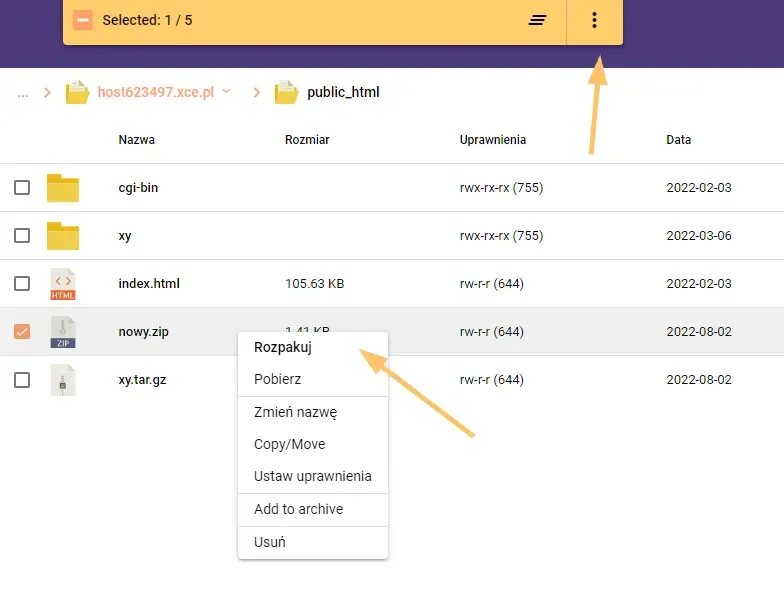
Sprawdzanie integralności plików ZIP przed rozpakowaniem
Przed rozpakowaniem plików HTML z archiwum ZIP, ważne jest, aby upewnić się, że plik jest integralny i nieuszkodzony. Sprawdzanie integralności plików pozwala uniknąć problemów, takich jak utrata danych lub błędy podczas ekstrakcji. Można to zrobić, korzystając z funkcji wbudowanych w programy do archiwizacji, które oferują możliwość weryfikacji sum kontrolnych. Na przykład, narzędzia takie jak WinRAR i 7-Zip pozwalają na analizę pliku ZIP przed jego rozpakowaniem, co daje pewność, że wszystkie pliki są w dobrym stanie.Jak zabezpieczyć pliki ZIP przed uszkodzeniem i utratą danych
Aby w pełni wykorzystać możliwości archiwizacji plików HTML, warto również zastanowić się nad zabezpieczeniem plików ZIP przed uszkodzeniem i utratą danych. Jednym z najskuteczniejszych sposobów jest korzystanie z szyfrowania archiwów, co nie tylko chroni zawartość przed nieautoryzowanym dostępem, ale także może zwiększyć integralność plików. Programy takie jak WinRAR i 7-Zip oferują opcje szyfrowania, które pozwalają na ustawienie hasła do archiwum, co w razie niepowodzenia w procesie rozpakowywania dodatkowo zabezpiecza dane.
Dodatkowo, warto regularnie tworzyć kopie zapasowe ważnych plików HTML oraz archiwów ZIP na zewnętrznych nośnikach lub w chmurze. Używanie narzędzi do synchronizacji, takich jak Google Drive czy Dropbox, zapewnia, że masz dostęp do swoich plików w razie awarii systemu lub utraty danych. Te praktyki nie tylko zwiększają bezpieczeństwo, ale również ułatwiają zarządzanie plikami w dłuższej perspektywie.